Ladda ner programvara
Mozilla Thunderbird är en gratis e-postklient och kan laddas ner härifrån:
https://www.mozilla.org/sv-SE/thunderbird/
Skapa e-postkonto
För att kunna använda e-post så måste ni skapa ett e-postkonto.
Om ni inte redan har skapat ett e-postkonto så finns här en guide för hur ni gör detta:
https://beta.inleed.se/email/skapa-ny-epostadress
Ställ in e-postkonto i Thunderbird
Klicka på Titta på inställningar för detta kontot (Se bild 1-A.)
Ser er vy annorlunda ut så kan ni istället trycka på (Alt) på tangentbordet för att få upp huvudmenyn.
Klicka sedan på Verktyg och sedan Kontoinställningar (Se bild 1-B).
Bild 1-A
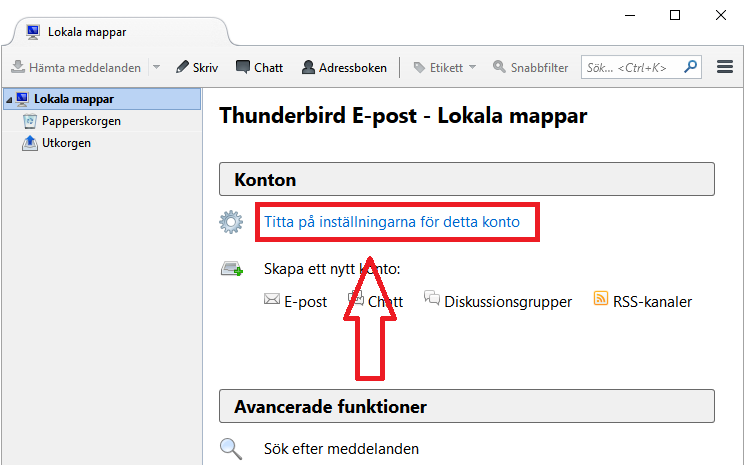
Bild 1-B
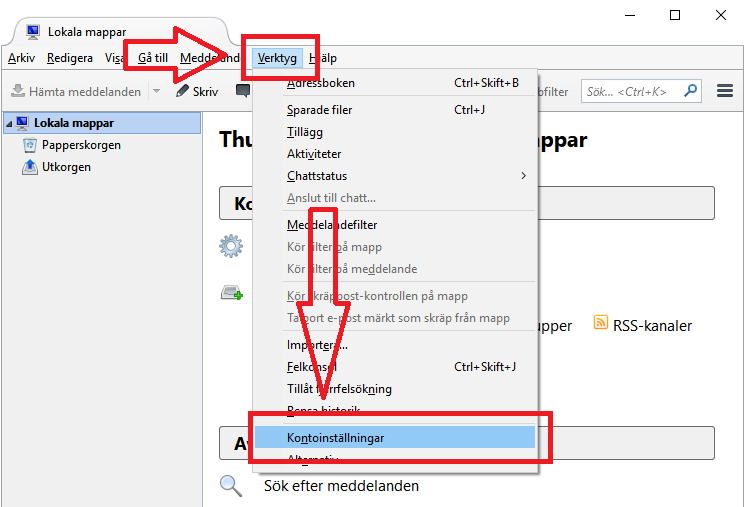
Klicka sedan på Kontoåtgärder och sedan Lägg till e-postkonto…. (Se bild 2)
Bild 2
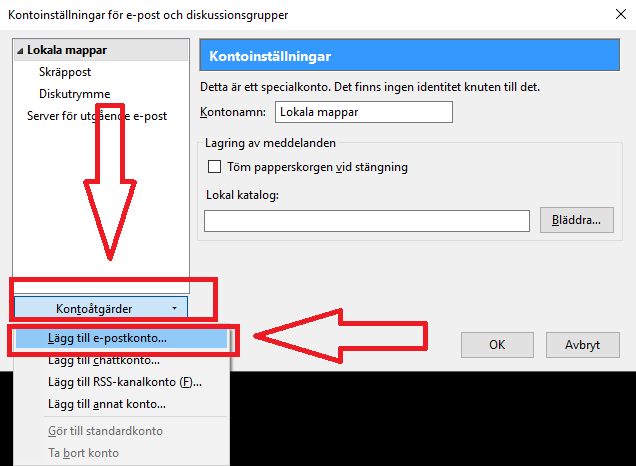
Här fyller ni in de uppgifter ni vill att mottagare av era e-postmeddelanden ska se, t.ex ert namn.
Fyll även i hela er e-postadress och lösenordet till ert e-postkonto.
Klicka sedan på Fortsätt (Se bild 3) och sedan direkt Manuell inställning. (Se bild 4)
Bild 3
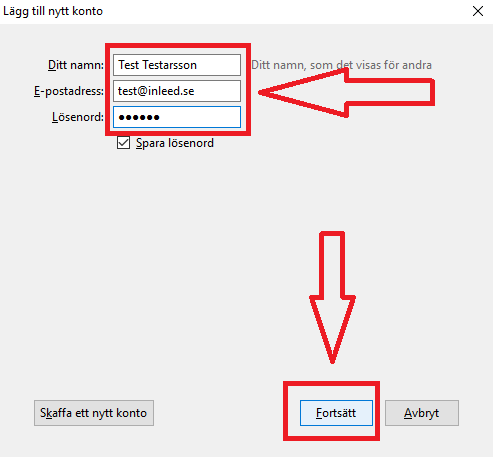
Bild 4
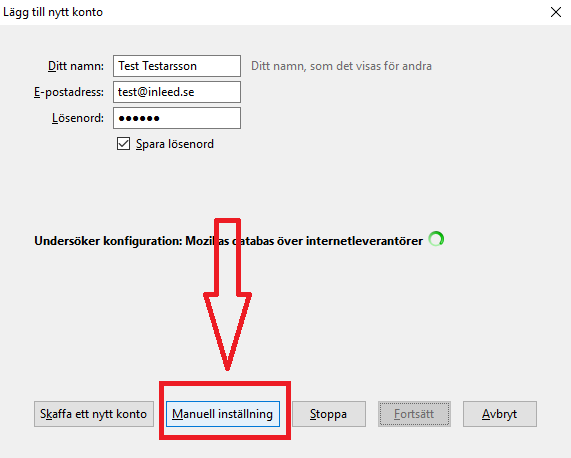
Här ändrar ni Serverns värdnamn till den servern ni ligger på, t.ex ns1.inleed.net eller ns3.inleed.net, det gäller både Inkommande och Utgående
Vilken server ert konto finns på finner ni under Mina Tjänster i kundzonen eller skriv in ert domännamn i en webbläsare följt av :2222 för att se vilken server det är, ex: ”test.com:2222”.
Ändra även Användarnamn så att hela er e-postadress står med istället för endast ert e-postnamn.
Klicka sedan på Testa igen (Se bild 5)
Bild 5
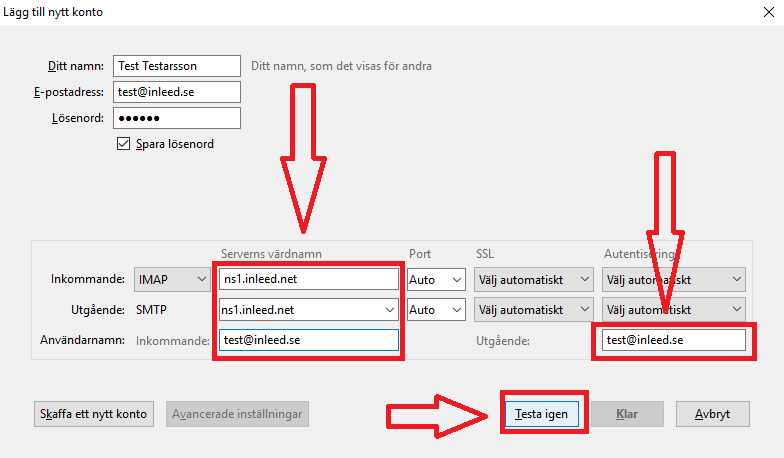
Om allt går som tänkt kommer de övriga uppgifterna automatiskt att fyllas i, ert konto är då klart att användas!
Klicka på Klar för att stänga ner rutan. (Se bild 6)
Bild 6
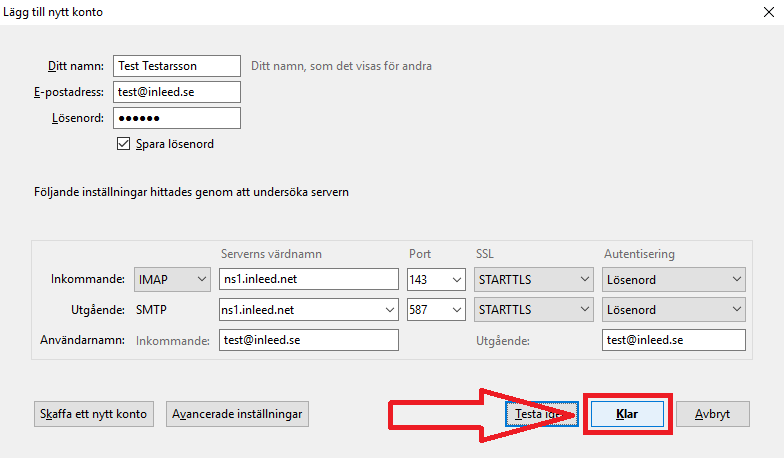
 English
English
 Swedish
Swedish
 French
French